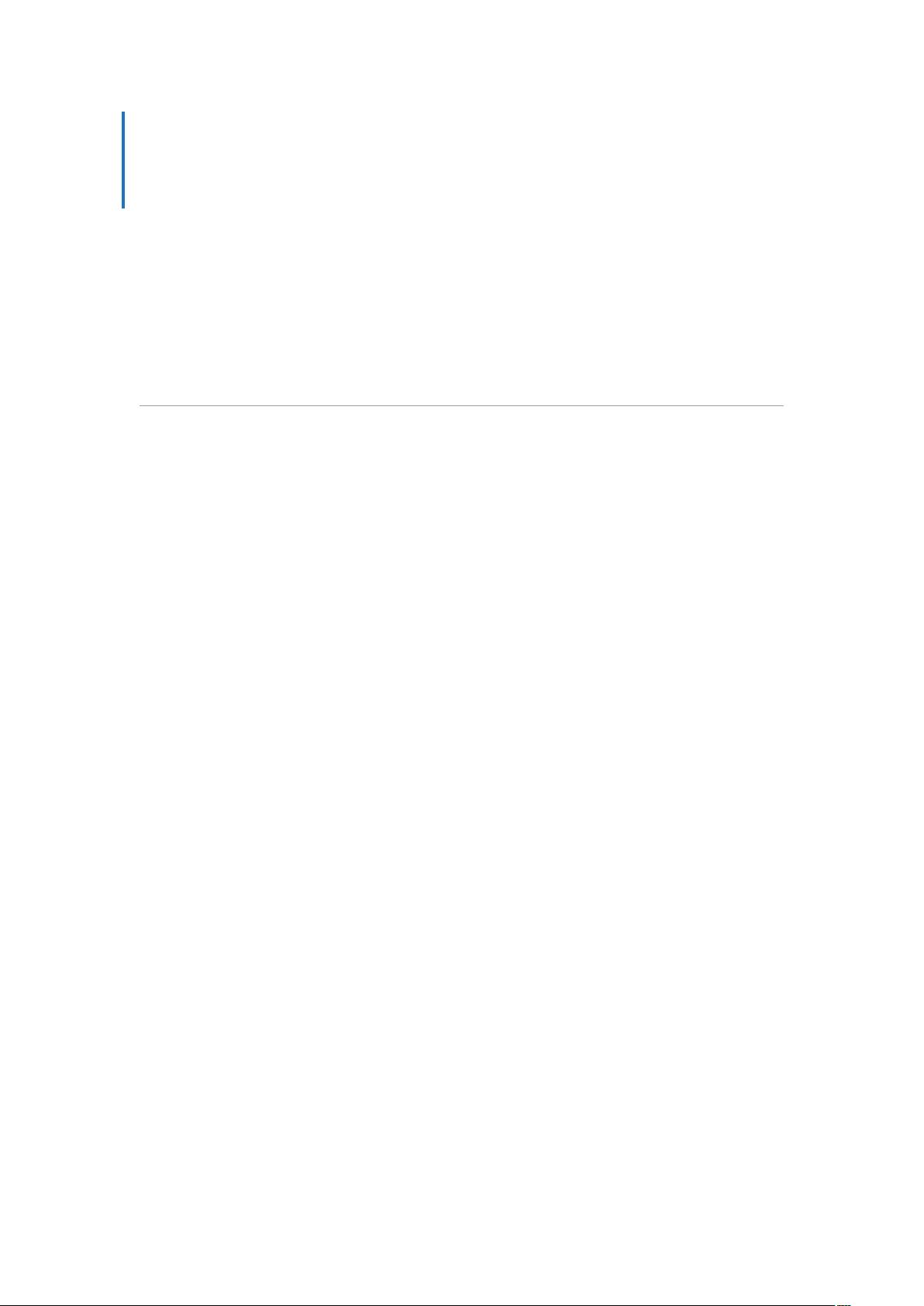MATLAB读取与写入Excel文件教程
179 浏览量
更新于2024-08-03
收藏 442KB DOCX 举报
"这篇文档详细介绍了在MATLAB中如何读取和写入Excel文件的方法,包括使用xlsread函数的不同方式,以及如何处理批量读取多个Excel文件的情况。"
MATLAB是一个强大的数学计算软件,它提供了丰富的功能来与各种数据格式进行交互,其中就包括读取和写入Excel文件。在MATLAB中,`xlsread`函数是用于读取Excel文件的主要工具。
### 一、读取数据
#### 1. 用xlsread函数读取Excel文件
- `(1)` `num = xlsread(filename)`
这是最基本的用法,`filename`是Excel文件的完整路径,它会默认读取文件的第一个工作表(sheet1)的数据,并将其转换为双精度矩阵`num`。非数值单元格会被处理为`nan`。
- `(2)` `num = xlsread(filename, -1)`
这种情况下,MATLAB会打开Excel文件,允许用户通过鼠标选择要读取的数据区域。
- `(3)` `num = xlsread(filename, sheet)`
使用`sheet`参数,你可以指定读取哪个工作表,`sheet`为大于1的整数,表示工作表的编号。
- `(4)` `num = xlsread(filename, sheet, 'range')`
`range`参数指定一个具体的单元格区域,如'D2:H4',用于读取特定的矩形区域。
在处理Excel文件时,要注意合并的单元格问题,因为合并后的单元格会被视为一个整体,可能导致数据读取错误。因此,最好避免在需要读取的区域使用合并单元格。
### 示例
```matlab
num = xlsread('d:/test/daxia.xls', 2, 'D2:H4'); % 读取sheet2的D2:H4区域数据
```
或
```matlab
num = xlsread('d:/test/daxia.xls', -1); % 交互式选择数据区域
```
### 二、批量读取文件
如果你需要读取一系列重命名的Excel文件,例如`daxia1.xls`到`daxia100.xls`,可以使用循环:
```matlab
for i = 1:100
filename = ['d:/test/daxia', num2str(i), '.xls'];
num = xlsread(filename);
end
```
此外,`xlsread`函数还有更全面的用法:
```matlab
[NUM, TXT, RAW] = xlsread('filename');
```
这里,`NUM`返回Excel中的所有数值数据,`TXT`包含单元格中的文本数据,而`RAW`则保存了原始的Excel数据,包括数字和文本。
### 写入数据
写入Excel文件可以使用`xlswrite`函数。基本用法是`xlswrite(filename, data, sheet, range)`,其中`data`是要写入的数据,`sheet`是目标工作表,`range`是写入的单元格区域。例如:
```matlab
xlswrite('output.xlsx', myData, 1, 'A1'); % 将myData写入到output.xlsx的第一张表的A1单元格开始的位置
```
在实际应用中,可能需要根据具体需求调整写入的格式和数据类型。例如,如果要写入的`data`包含字符串,可能需要先将其转换为适当的Excel格式。
MATLAB的`xlsread`和`xlswrite`函数提供了灵活的接口,使得在MATLAB环境中与Excel文件进行数据交换变得简单易行。通过熟练掌握这些函数,可以方便地进行数据预处理、分析和可视化等工作。
2022-11-13 上传
2022-11-11 上传
417 浏览量
142 浏览量
2023-08-05 上传
164 浏览量
124 浏览量
2023-03-31 上传
2023-07-30 上传
xiaoshun007~
- 粉丝: 4122
最新资源
- H Toolkit Library:全面的开源C++应用开发框架
- Android AlarmManager和PendingIntent的实战应用
- 微信支付宝支付监听器:免签个人收款解决方案
- 基于OpenCV的光流法运动目标自动识别代码
- 使用QCustomPlot进行高效绘图的实践指南
- 实现UICollectionView纯代码布局与头部尾部视图添加
- Ruby应用程序部署与运行全解
- 创新教学辅助工具:挂图展示装置设计文档
- Cocos2d-x实现坦克大战游戏教程
- MSP430F249单片机在Proteus中的仿真教程
- Go语言Web框架深度对比分析
- 易语言实现非阻塞URL下载源码分享
- 博士论文回购:多矩阵集体场论有效潜能最小化
- 芝麻Python项目深度解析与实战应用
- 小米Note动态四核性能提升与第三方rec刷机教程
- C#中UDT数据通信实现教程及API使用说明